Доделите статичку ИП адресу штампачу или било ком мрежном уређају
Згодно је и једноставно дозволити рутеру да користи ДХЦП(router use DHCP) да одлучи које ИП адресе добијају уређаји. Не морамо да их бирамо, додељујемо, а још боље, покушавамо да их запамтимо.
Уређаји као што су штампачи често имају управљање засновано на вебу, које се може конфигурисати и одржавати са било ког места. То чини штампаче најбољим кандидатима за статичке ИП адресе(printers a top candidate for static IPs) .

Зашто доделити статичку ИП адресу уређају?(Why Assign a Static IP Address to a Device?)
Чини се као више посла, а ипак чини живот једноставнијим и лакшим. Ако уређај треба да буде доступан са других уређаја, статичка ИП адреса је прави начин. Замислите(Imagine) да имате веб сервер(web server) на коме се ИП адреса мења свакодневно. То је као да мењате свој број телефона сваки дан.
Када размишљате о другим уређајима који морају да буду доступни са било ког места, на памет вам падају паметни телевизори(smart TVs) , безбедносни системи(security systems) , кућна аутоматизација(home automation) и системи камера(camera systems) .
Други разлог, у мањој мери, је безбедност. Рутер може издати стотине, ако не и хиљаде ИП адреса. Није важно чији је уређај. Коришћењем статичких ИП адреса(IPs) и ограничавањем броја доступних ИП адреса, лажни уређаји теже улазе у мрежу. Такође може помоћи у решавању конфликта ИП адреса .
Које ИП адресе могу да користим?(What IP Addresses Can I Use?)
Интернет Ассигнед Нумберс Аутхорити(Internet Assigned Numbers Authority) ( ИАНА(IANA) ) је одвојио следеће блокове ИП адреса за приватну употребу . Приватна(Private) употреба значи да можете користити само ИП адресе у приватној мрежи. Они нису за спољни свет. ИАНА(IANA) дефинише следеће опсеге за приватне ИП адресе:
- 10.0.0.0 до 10.255.255.255 – једнако 16,777,214 ИП адреса
- 172.16.0.0 до 172.31.255.255 – једнако 1.048.574 ИП адреса
- 192.168.0.0 до 192.168.255.255 – једнако 65534 ИП адреса
Ако се рутер већ користи, он има опсег. Најлакше је држати се тог опсега. Неки рутери унапред дефинишу опсег.
Направите статички ИП план(Make a Static IP Plan)
Ако мрежа има десет или мање повезаних уређаја, план није неопходан. Само(Just) их све ставите у један опсег, на пример од 192.168.2.10 до 192.168.2.19. Прескочите остатак овог одељка.
Ако мрежа има више од десет уређаја, паметно је направити план. Ово је само један од начина да се направи план. Ако вам не ради, промените га.

- Избројите(Count) све уређаје који ће се повезати на мрежу.
- Групирајте(Group) уређаје по типу. На пример, могу постојати 3 телефона, 2 паметна телевизора(TVs) , 4 камере и ДВР(DVR) , 2 ИоТ(IoT) уређаја као што су паметни фрижидери и штампач.
- Доделите(Assign) блокове ИП адреса за сваки тип уређаја и оставите простор за раст. Ако се користи опсег од 192.168.2.0 до 192.168.2.255, блокови могу бити додељени на следећи начин:
- Телефони и таблети: 192.168.2.20 до 192.168.2.29
- ТВ: 192.168.2.30 до 192.168.2.39
- Камере и ДВР(DVR) : 192.168.2.40 до 192.168.2.49
- ИоТ уређаји: 192.168.2.50 до 192.168.2.59
- Штампачи: 192.168.2.60 до 192.168.2.69
Неке најбоље праксе за коришћење опсега:
- Започните опсег ИП уређаја са бројем који се завршава на нулу и заврши опсег са бројем који се завршава на 9
- Повећање се креће у десетинама. Све мање може постати збуњујуће и лако их можете прерасти. Осим тога, омогућава додатне уређаје истог типа у том опсегу. Ако је број уређаја већ близу 10, учините да опсег покрива 20 ИП адреса, као што су 192.168.2.40 до 192.168.2.59.
- Каква год да је ИП адреса рутера, оставите цео блок отворен за додавање мрежне опреме, попут других рутера, прекидача, заштитних зидова, итд. На пример, ако рутер користи 192.168.2.1, онда резервишите 192.168.2.2 до 192.168.2.9 за мрежна опрема.
- У табели доделите уређајима њихове ИП адресе. Ово постаје инвентар уређаја и олакшава идентификацију уређаја на мрежи. Добра је идеја доделити прву ИП адресу у опсегу контролним уређајима. На пример, ДВР је контролер камера(DVR is the controller of the cameras) , тако да ће имати ИП адресу 192.168.2.50.
Ако то планирате у табели, то може изгледати овако:

Како доделити статичке ИП адресе уређајима у рутеру(How to Assign Static IPs to Devices in the Router)
- Консултујте наш чланак о томе како да пронађете ИП адресу рутера(how to find the IP address of the router) ако користите Мац(Mac) или вам није удобно коришћење командне линије(using the Command Prompt) . Изаберите мени Старт(Start ) и потражите ЦМД (CMD). Командни редак(. Command Prompt ) ће бити најбољи резултат, па га изаберите.

- Када се отвори прозор командне линије(Command Prompt ) , унесите команду
ипцонфиг
и притисните Ентер(Enter) .

Вредност за подразумевани мрежни пролаз(Default Gateway) је ИП адреса рутера. Запиши ово негде.

- Отворите веб прегледач и унесите ИП адресу рутера у траку локације(location bar) , а затим притисните Ентер(Enter) . Ово ће отворити веб страницу за управљање рутером.

Додели статичке ИП адресе – Асус рутер(Assign Static IPs – Asus Router)
- Пријавите се на Асус рутер, пронађите дугме ЛАН(LAN ) и изаберите га.

- Изаберите картицу ДХЦП сервер(DHCP Server ) . Овај рутер омогућава да останете у ДХЦП(DHCP) режиму док додељује статичке ИП адресе(IPs) одабраним уређајима. По жељи, може се конфигурисати да користи само статичке ИП адресе(IPs) .

- Померите се до одељка Ручно додељивање . (Manual Assignment )Тамо где пише Омогући ручно додељивање(Enable Manual Assignment) , изаберите Да(Yes) .

- Изаберите падајући оквир испод Име клијента (МАЦ адреса)(Client Name (MAC Address) ) и изаберите уређај у Ручно додељеној ИП(Manually Assigned IP) адреси око ДХЦП(DHCP) листе. Сви уређаји који су тренутно повезани на рутер су наведени. Да бисте видели уређаје које сте претходно повезали, изаберите Прикажи листу клијената ван мреже(Show Offline Client List) .

У пољу ИП адреса ће приказати тренутну ИП адресу уређаја(IP Address ) . Ово се може оставити као што јесте, или се може променити у овом тренутку. Додајте ИП адресу ДНС(DNS) сервера у поље ДНС сервер (опционо)(DNS Server (Optional) ) , ако је потребно. Изаберите дугме са знаком плус да(plus sign button ) бисте додали уређај на листу ручно додељених ИП уређаја. Поновите ово за све жељене уређаје.

Након што су свим жељеним уређајима додељене статичке ИП адресе(IPs) , изаберите дугме Примени(Apply) да бисте подесили промене.

Додели статичке ИП адресе – ТрендНет рутер(Assign Static IPs – TrendNet Router)
- Пријавите(Log) се на ТрендНет(TrendNet) рутер и изаберите картицу Напредно(Advanced ) .
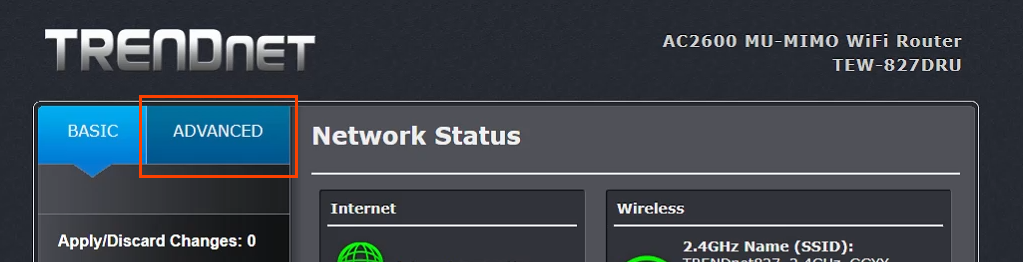
- У левом менију изаберите Подешавање(Setup) , а затим изаберите ЛАН подешавања(LAN Settings) .

- Померите се надоле до одељка Додај ДХЦП резервације . (Add DHCP Reservations )Означите поље Омогући(Enable ) , а затим унесите детаље о уређају да бисте добили статичку ИП адресу. Проверите да ли су детаљи тачни, а затим изаберите Додај(Add) .
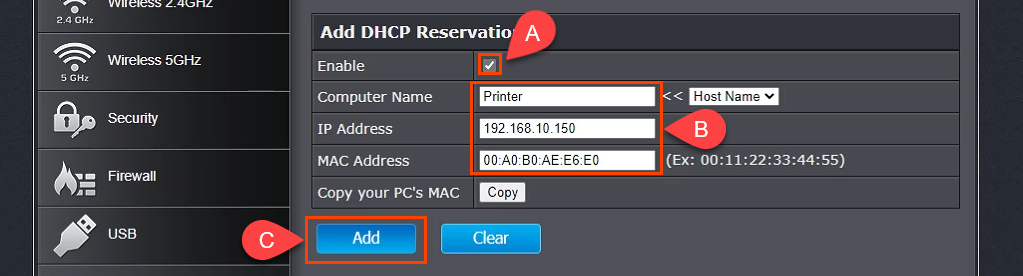
- Уређај који је управо додат ће се приказати у групи спремних за ДХЦП резервације(DHCP Reservations Ready Group) . Ако је све исправно, изаберите Примени(Apply ) и уређај ће имати статичку ИП адресу.

Додели статичке ИП адресе – Белкин рутер(Assign Static IPs – Belkin Router)
- Пријавите(Log) се на Белкин(Belkin) рутер и изаберите картицу Конфигурација(Configuration) . Затим у оквиру Повезивање(Connectivity ) изаберите Локална мрежа. ( Local Network. )Сада изаберите дугме ДХЦП резервација(DHCP Reservation ) .

- У прозору табеле ДХЦП клијената приказани(DHCP Client Table) су сви уређаји који су тренутно повезани. Ако је уређај који захтева статичку ИП адресу, потврдите избор у пољу(Select ) за потврду, а затим изаберите Додај клијенте(Add Clients) .

- У истом прозору можете ручно додати и клијенте. Прво(First) унесите детаље о уређају, а затим изаберите дугме Додај(Add ) . Када се дефинишу сви уређаји који захтевају статичке ИП адресе, изаберите Сачувај(Save ) да бисте унели промене.
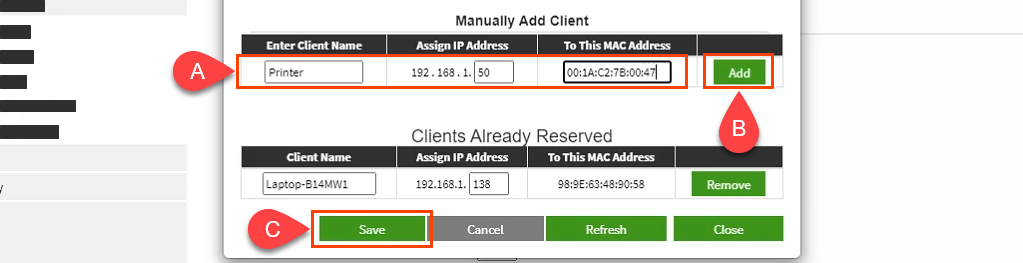
Шта је са додељивањем статичких ИП адреса на другим рутерима?(What About Assigning Static IPs on Other Routers?)
Постоји најмање десетак произвођача рутера, а сваки има неколико модела рутера. Превише је да би их све покрило. Међутим, читајући упутства изнад, видећете да постоји образац; сазнајте где да радите са ЛАН(LAN) -ом , потражите нешто под називом ДХЦП Ресерватион(DHCP Reservation) , а затим пратите да бисте доделили ИП адресе. Ако наиђете на проблеме, обавестите нас. Један од наших писаца или упућених читалаца ће вероватно имати одговор.
Related posts
Како доделити статичку ИП адресу рачунару са оперативним системом Виндовс 11/10
Како пратити оригиналну локацију е-поште преко њене ИП адресе
Како пронаћи ИП адресу бежичне приступне тачке
Како да поправите конфликт ИП адресе
Како пронаћи своју јавну ИП адресу
ОТТ водич за омогућавање приступа гостима вашој локалној мрежи
Како да укључите или искључите Цапс Лоцк на Цхромебоок-у
Не можете да избришете мрежни адаптер у оперативном систему Виндовс 10?
Промените слово диска у Виндовс-у за спољни УСБ уређај
Како да будете сигурни да добијате мрежне брзине које плаћате
Принтер Инк Варс — ЕцоТанк, Инстант Инк, МегаТанк, ИНКвестмент Танк, Инстант Инк
7 брзих поправки када се Минецрафт стално руши
Како пронаћи ИП адресу рутера у оперативном систему Виндовс 10 - Проналажење ИП адресе
Како пронаћи ИП адресу мог рутера?
Како креирати скривену мрежну дељење у Виндовс-у
Шта је МАЦ адреса и како је пронаћи на ПЦ-у или Мац-у
Шта је Убер оцена путника и како је проверити
Подесите други бежични рутер на вашој кућној мрежи
4 начина да пронађете најбоље Интернет опције (ИСП) у вашој области
Како да креирате сопствену персонализовану адресу е-поште за домен
